교보문고나 yes24 등등 자신이 구입한 전자책(ebook)에 필기 또는 메모 하는 방법입니다.
단축어로 pdf를 추출하여 만들기 때문에
본인이 공부하는 용도 이외의 공유는 처벌을 받을 수 있음을 미리 알립니다.
개인 공부 용도로만 사용하세요. (단축어 링크 불펌금지)
준비물: 단축어 앱, 구매한 전자책
필기어플: 굿노트(goodnote), 노타빌리티(notability), 등등
전자책 필기방법 요약
1. 교보문고, yes24등등 전자책을 구입한다.
2. 스크린샷을 찍는다. (여러장...노하우 공유 본문참고)
3. 단축어로 여러장의 사진을 하나의 pdf 파일로 만든다
4. 필기앱(goodnote, notabiliy)에서 pdf를 연다. (가져오기 - 파일 - 열기)
5. 필기한다.
전자책 스크린샷 편하게 찍기
1. 설정 - 손쉬운 사용 - 터치 - AssistiveTouch 켬 - 단일 탭 - 스크린샷
2. 화면에 새로 나타난 Assistive touch 버튼 눌러서 바로바로 스크린샷 찍기
단축어로 전자책 pdf 만들기 (더보기 누르세요)





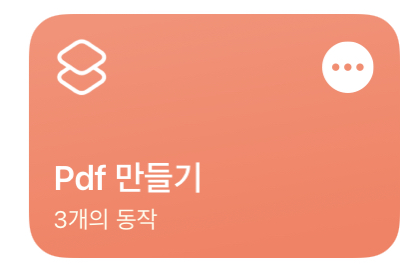
만들어 놓은 단축어 'Pdf 만들기' 를 누르면 사진 선택창이 나옴.
만들고 싶은 스크린샷을 여러장 선택해서 '추가' 버튼 누르기
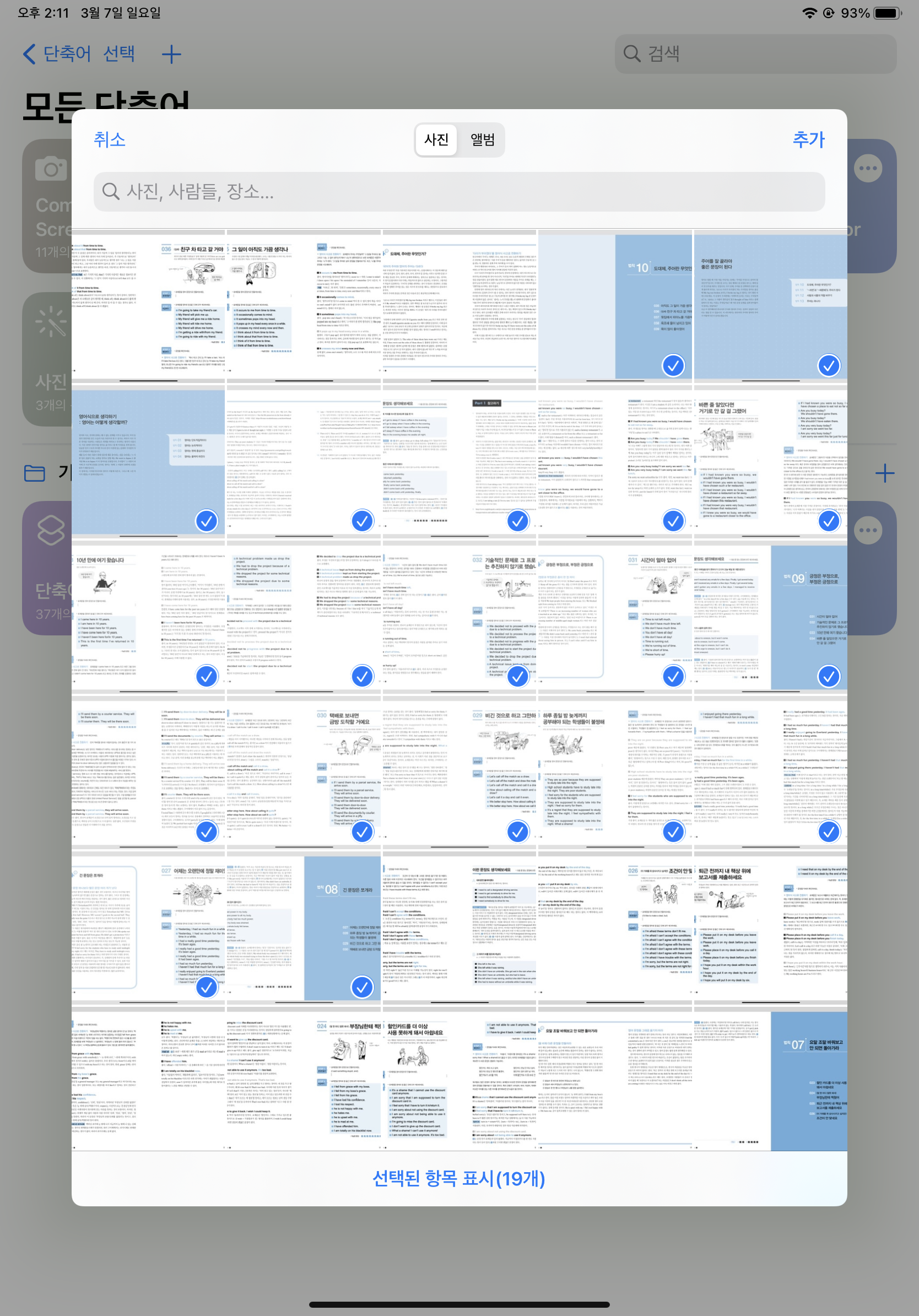
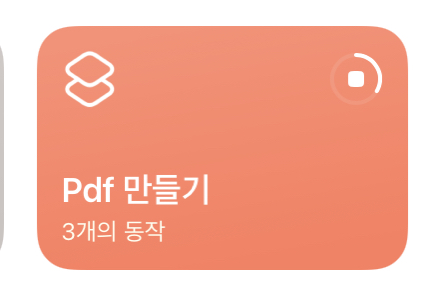
약간의 시간이 지나고 저장경로 설정해주면 됨.
편한 경로대로... 나같은 경우 'goodreader'로 바로 보내기..옵션도 있고 (goodreader는 논문 읽기 최적화 어플이라 생각함...정리 편해...dropbox나 구글드라이브 연동 편해..필기도 돼.. 크롭도 되서 논문읽기 편해...음악파일도 넣을 수 있어...이건 따로 포스팅 예정)
저장 한 후 필기앱에서 pdf 파일 열어주면 필기준비 끝!

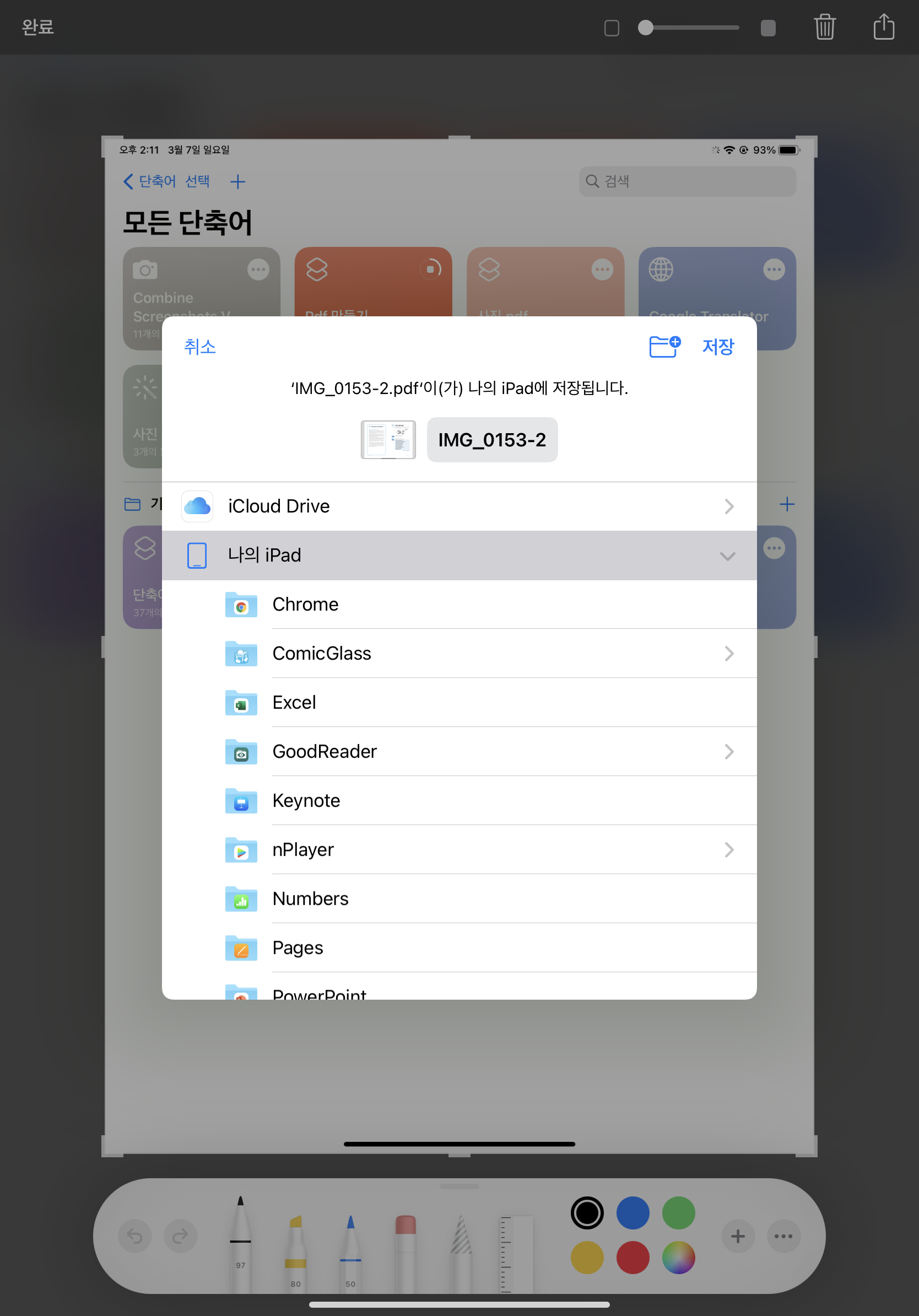
수정버전 Pdf만들기 오래된 순서대로 ios14.3
www.icloud.com
ios 17_pdf 추출 수정버전
www.icloud.com
단축어 만든거 공유합니다. 그냥 이걸로 pdf만드세요. 요즘 단축어 버전때문에 오류가 나네요...ios 버전별로 작동 되는걸로 쓰세요 (아이패드는 되는데 아이폰이 안되네요..ios 업데이트에 따라 단축어 오류발생)(단축어 안될경우 강제 pdf만들기 방법 아래에 추가)
ps. 단축어 수정하였습니다. 아무렇게나 선택해도 무조건 스크린샷 찍은 순서대로 만들어집니다.
파일이름 설정할 수 있게 수정하였습니다. (갑자기 단축어 공부를 하게 되었..ㅠ )단축어 막아놓은건가…아이폰은 계속 알 수 없는 오류가;; 수동은 가능하니 아래 방법으로 시도
단축어 안될때 강제 pdf만들기(손이 많이 간당)
사진선택-공유-프린트-공유(pdf생성중..)-원하는 위치에 저장
단축어로 만들어도 딱히 단축되지 않음.
pdf만들기 수동 프린트
www.icloud.com
필기앱에서 불러오기 (notability 기준)
굿노트, 노타빌리티에서 PDF를 불러와서 필기하기

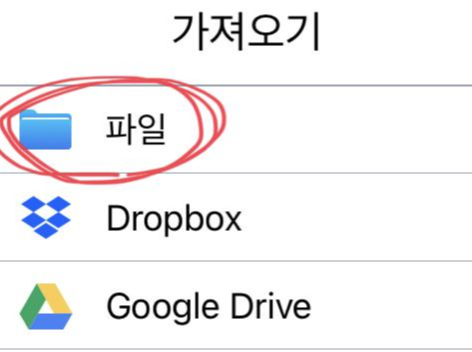
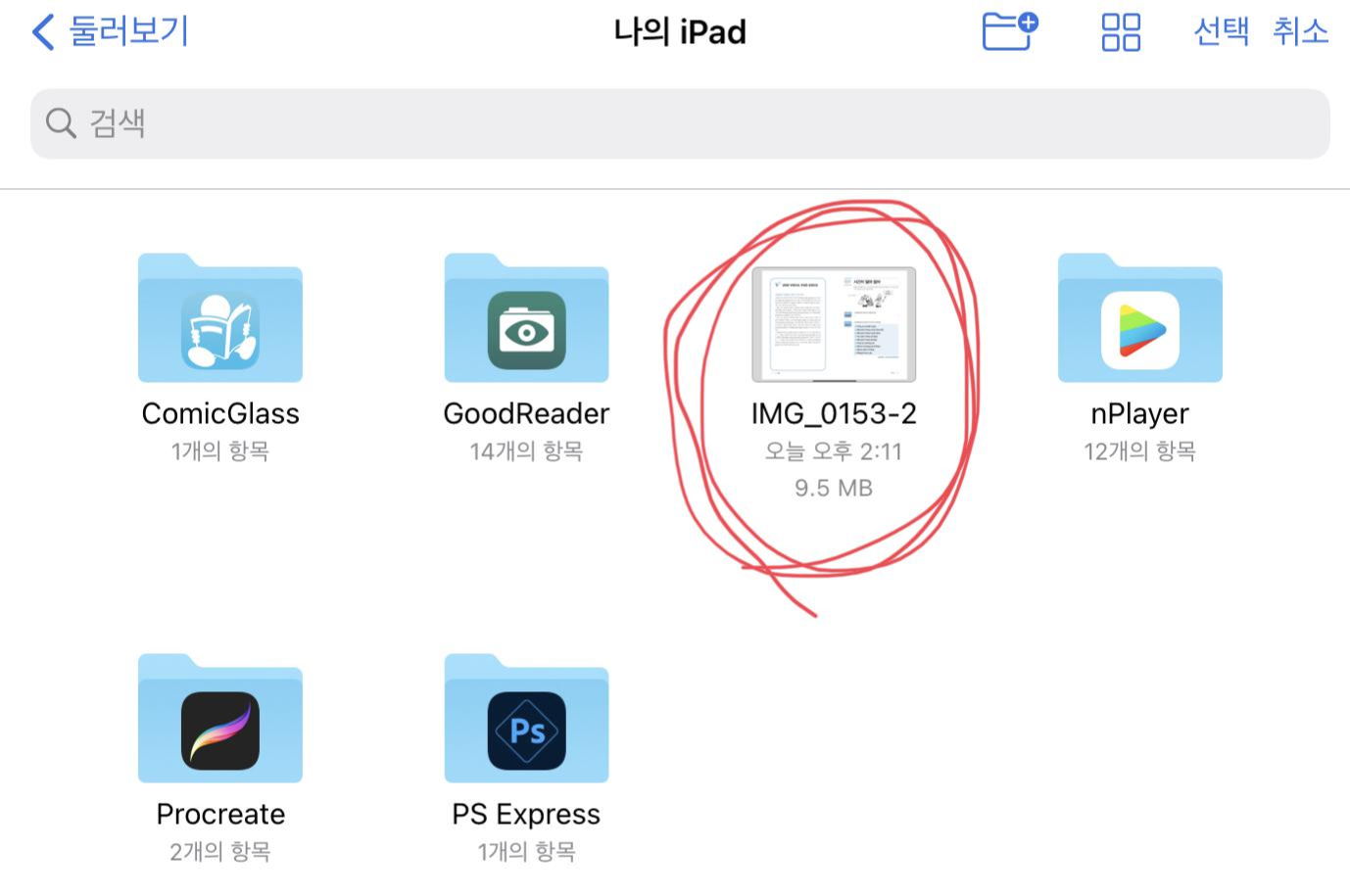
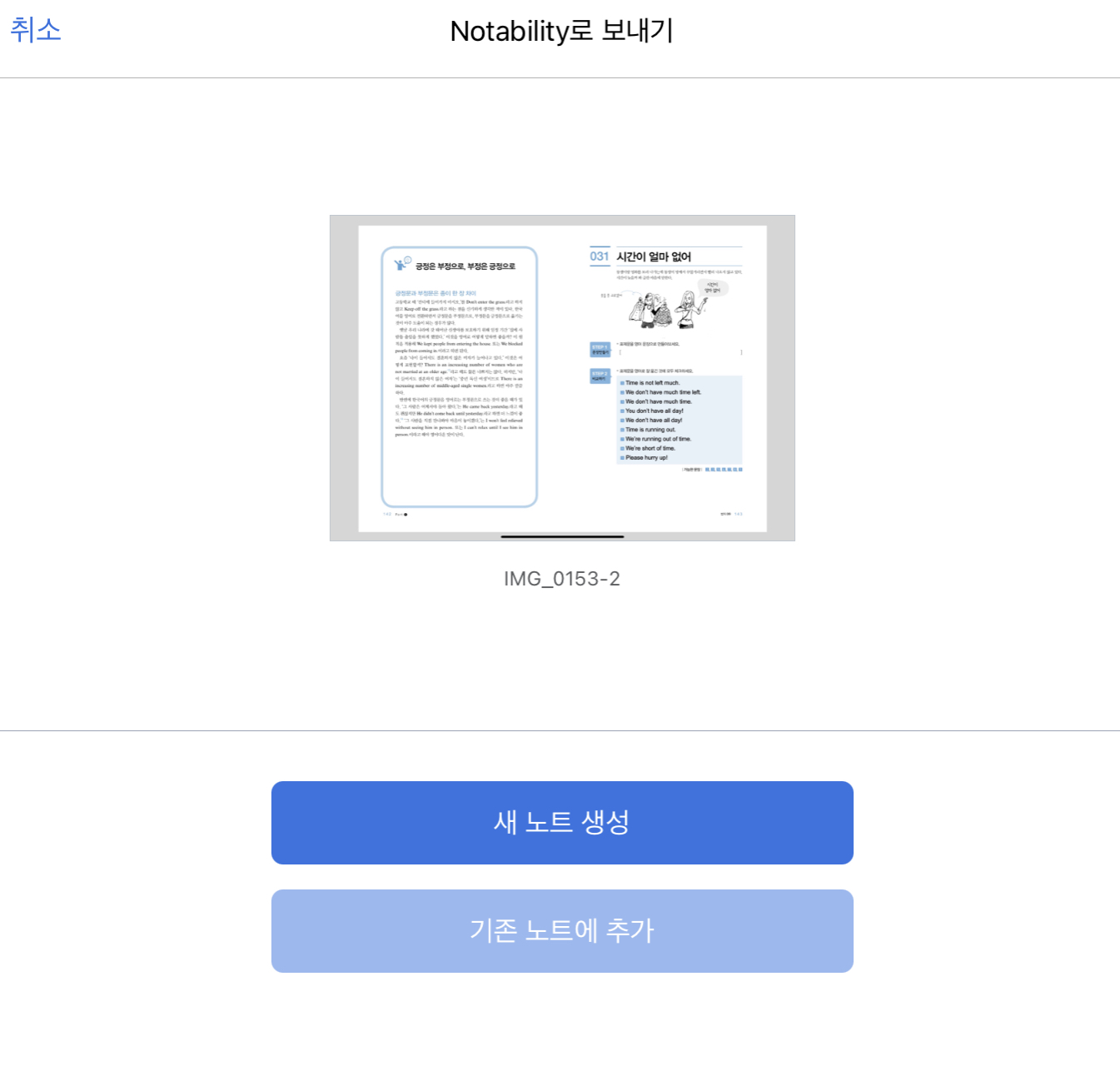
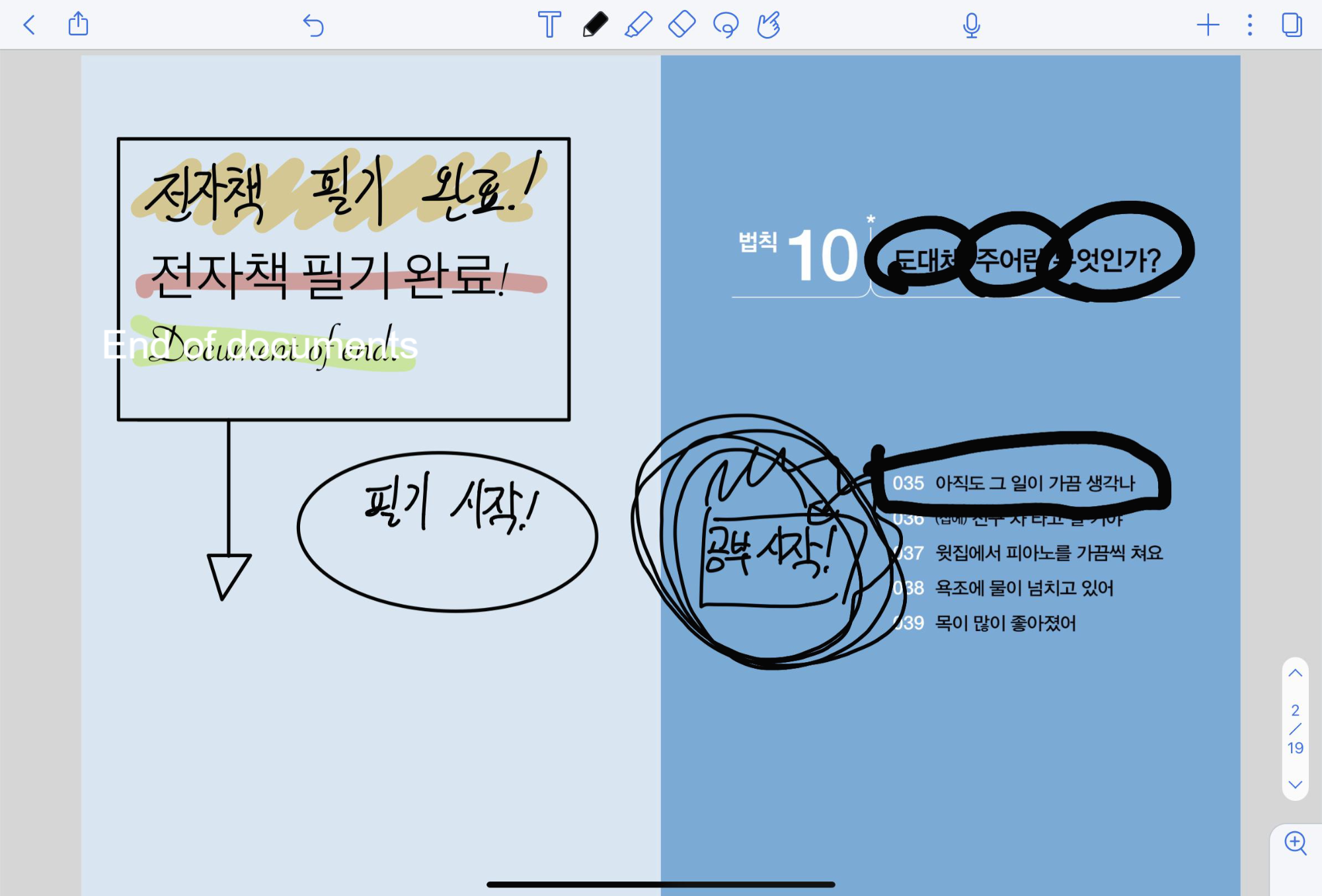
전자책으로 공부하는 분들에게 도움이 되길 바라며 포스팅 마칩니다.
Ps. 교보문고 pdf 두쪽보기 기능 언제 고칠거냐...고친다고 말한지 1년 다된거 같은데... 이런건 yes24가 낫네요.
21.03.07 기준 교보문고 아이패드 가로보기 두쪽보기 안됩니다. 하...세상에... 언제까지 안고치는지 보자.
PS. 21.04.07 PDF만들기 단축어 시간순서대로 만들어지게 수정하였습니다. 혹시 안되면 또 댓글 달아주세요 ㅎㅎ;;
ps. 22.01.16 교보문고 최신 업데이트 하니 드디어! 두쪽보기가 되네요 ㅎㅎ 업데이트 주기가 무시무시합니다.
'IT 관련 > 아이패드' 카테고리의 다른 글
| 아이패드 무료 플래너 만들기, 필기하기 (0) | 2022.01.23 |
|---|---|
| unc0ver ios 11.0 ~ 14.3 탈옥방법 (1) | 2021.03.07 |
| iOS 13 컴퓨터 없이 탈옥 오류 해결하기 (revoke 리보크) (7) | 2020.03.09 |
| 아이패드 블루투스 키보드 CapsLock 한영전환 끄기, 해제방법 (1) | 2020.03.01 |
| unc0ver ios 13.5 탈옥하기 (A12 & A13 기기가능) (3) | 2020.02.21 |








댓글